如何在元气桌面上实现自动更换壁纸-元气桌面自动换壁纸设置指南
 发布于2024-11-18 阅读(0)
发布于2024-11-18 阅读(0)
扫一扫,手机访问
近期有很多小伙伴咨询小编元气桌面怎么设置自动换壁纸,接下来就让我们一起学习一下元气桌面设置自动换壁纸的方法吧,希望可以帮助到大家。
1、首先打开元气桌面软件,在主页的左下角找到“自动换壁纸”选项,如下图所示。
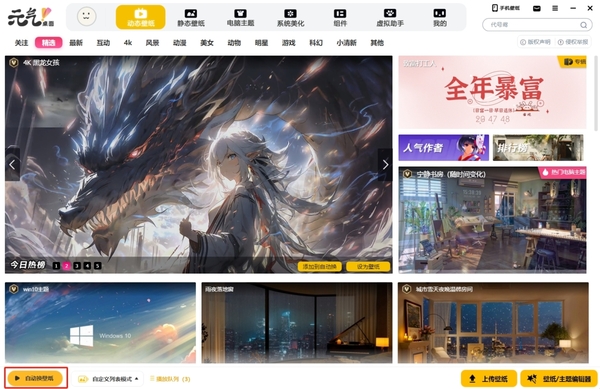
2、然后点击“自动换壁纸”,需要添加自己想要切换的壁纸,如下图所示。

3、在添加壁纸时,我们可以选择多种风格的壁纸,只需将鼠标移动到你喜欢的壁纸上,然后点击“添加到自动换”按钮即可,如下图所示。
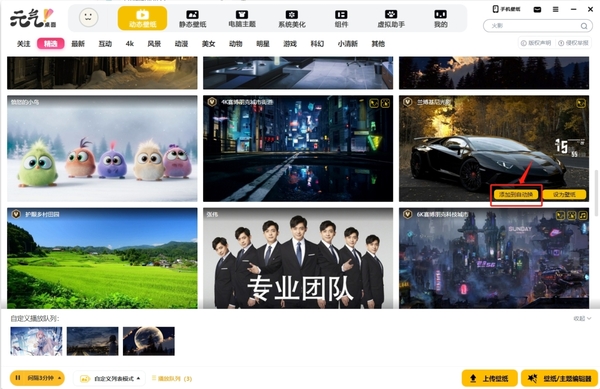
4、添加完成后,设置壁纸切换的间隔时间,如下图所示。
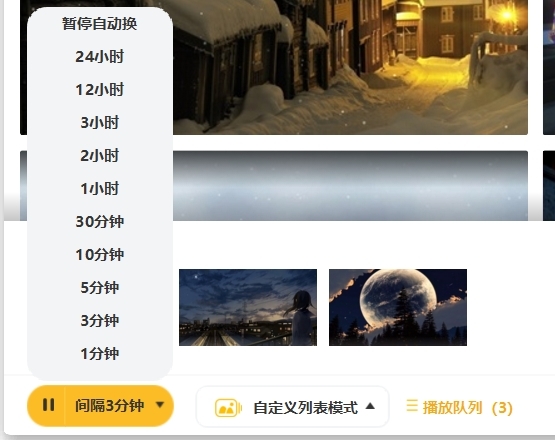
5、设置完成后,点击“播放”按钮即可开始自动更换壁纸,如下图所示。
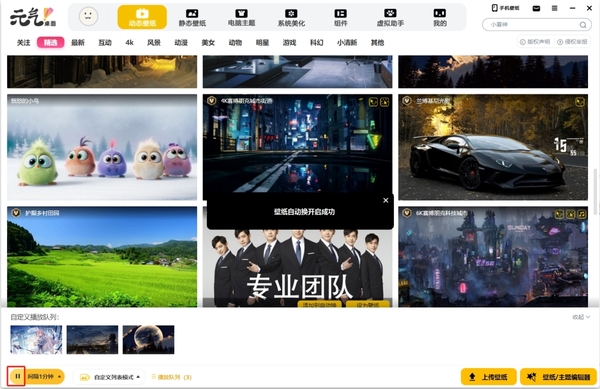
上面就是小编为大家带来的元气桌面怎么设置自动换壁纸的全部内容,希望对大家能够有所帮助哦。
本文转载于:https://www.pcsoft.com.cn/article/61109.html 如有侵犯,请联系admin@zhengruan.com删除
产品推荐
-

售后无忧
立即购买>- DAEMON Tools Lite 10【序列号终身授权 + 中文版 + Win】
-
¥150.00
office旗舰店
-

售后无忧
立即购买>- DAEMON Tools Ultra 5【序列号终身授权 + 中文版 + Win】
-
¥198.00
office旗舰店
-

售后无忧
立即购买>- DAEMON Tools Pro 8【序列号终身授权 + 中文版 + Win】
-
¥189.00
office旗舰店
-

售后无忧
立即购买>- CorelDRAW X8 简体中文【标准版 + Win】
-
¥1788.00
office旗舰店
-
 正版软件
正版软件
- 使用12306积分兑换车票的步骤
- 很多用户在使用12306的时候,并不是很熟悉12306怎么用积分兑换车票?接下来,小编就为大伙带来了12306用积分兑换车票的方法,感兴趣的用户快来下文看看吧。1、手机下载12306的APP2、点击铁路会员,如果还没注册会员的,按照页面提示注册开通好就可以了。3、我的是之前就注册好的,可以看到我的乘车积分,只有690分。4、很多人之前购买了车票,现在才注册会员怎么办,不用担心可以申请积分补登的,点击乘车积分那里进去,然后点击积分补登,开车日期90日内可以提交积分补登申请。5、重点来了,怎么兑换免费车票,首
- 10分钟前 积分 0
-
 正版软件
正版软件
- 淘宝大赢家3月23日:皇帝何时开始禁止大臣与百姓穿黄色?
- 淘宝大赢家3月23日问题:从何时开始,皇帝禁止大臣与百姓穿黄色?有很多用户不知道从何时开始皇帝禁止大臣与百姓穿黄色?,那么接下来小编就为大家带来了3.23淘宝大赢家每日一猜今日答案分享,感兴趣的小伙伴快来了解一下吧。淘宝每日一猜答案大全淘宝大赢家3月23日:从何时开始,皇帝禁止大臣与百姓穿黄色?问题:从何时开始,皇帝禁止大臣与百姓穿黄色?答案:A.唐高祖答案解析:1、点击进来找线索,在如下图的页面即可找到问题的答案;2、唐高祖李渊(566年-635年6月25日),字叔德,陇西成纪人,祖籍邢州尧山,唐朝开国
- 20分钟前 淘宝 禁止 0
-
 正版软件
正版软件
- 如何提升PPT演讲技巧?
- 一个好的演讲技巧能让自己在PPT大赛中脱颖而出,很多人由于没有掌握一个好的演讲技巧导致即使PPT制作足够好了却没有得到应有的成绩,下面小编为大家讲述参加PPT大赛的演讲技巧。1、15词总结你能把你的演讲内容概括成15个词吗?大部分演讲对于信息的传递并没有理想中那么强有力,研究显示长度10分钟左右的演讲,即使有PPT或Keynote这样的视觉刺激作为辅助,听众对于信息的吸收度也仅在76%左右。那么,为了达到加深听众印象的效果,演讲者就需要在演讲中不断重复这15个词。2、适当提高或改变音调总是一成不变的音量和
- 35分钟前 ppt大赛 演讲技巧 0
-
 正版软件
正版软件
- U盘重装系统:保留数据还是清除?
- 在现代社会中,电脑和手机已经成为人们生活中不可或缺的工具。然而,随着时间的推移,操作系统可能会变得缓慢或不稳定,需要重新安装系统。而在进行系统重装时,一个常见的问题是如何保留重要的数据。本文将探讨使用U盘重装系统时,数据保留与否的问题,并给出一些建议。工具原料:电脑品牌型号:DellXPS13操作系统版本:Windows10软件版本:U盘制作工具v2.0正文:一、重装系统的必要性重装系统是解决电脑或手机运行缓慢、出现错误或感染病毒等问题的常见方法。通过重新安装操作系统,可以清除系统中的垃圾文件和恶意软件,
- 50分钟前 0
-
 正版软件
正版软件
- 0元抖店入驻的风险及应对措施
- 抖店作为抖音电商平台的入驻通道,为商家提供了免费入驻的机会。但是,如果选择免费入驻后不缴纳费用,就可能会面临一些潜在的风险和问题。因此,本文将详细探讨抖店免费入驻不缴纳费用可能带来的后果,帮助读者对相关规定和潜在风险有更清晰的认识。一、抖店0元入驻政策概述抖店是抖音电商平台为商家提供的入驻途径,商家可通过抖店在抖音平台上建立并经营自己的店铺,实现商品销售。商家在入驻抖店时可选择两种方式:0元入驻和付费入驻。0元入驻意味着商家能够免费在抖店开设店铺,无需支付任何入驻费用。这一政策吸引了众多商家选择抖店作为他
- 1小时前 23:00 入驻 抖店 0
最新发布
-
 1
1
-
 2
2
-
 3
3
-
 4
4
-
 5
5
-
 6
6
- 微软预告:移动端Edge获得单点登录等诸多功能
- 1796天前
-
 7
7
-
 8
8
- Win10Sets多标签功能下线了 微软回应正在优化
- 1805天前
-
 9
9
- Windows10五月更新存储空间条件变更了
- 1828天前
相关推荐
热门关注
-

- Xshell 6 简体中文
- ¥899.00-¥1149.00
-

- DaVinci Resolve Studio 16 简体中文
- ¥2550.00-¥2550.00
-

- Camtasia 2019 简体中文
- ¥689.00-¥689.00
-

- Luminar 3 简体中文
- ¥288.00-¥288.00
-

- Apowersoft 录屏王 简体中文
- ¥129.00-¥339.00